Содержание
- Что это такое
- Где хранятся переписки
- Зачем нужно регулярно делать резервное копирование WhatsApp
- Отправка чатов WhatApp по электронной почте
- Создание резервной копии
- Где искать резервные копии WhatsApp
- Как восстановить чаты, сохраненные в резервных копиях
- Как удалить резервную папку ВатсАп
- Что произойдет, когда истечет срок хранения резервной копии данных, относящихся к устройству Android
- Как настроить автоматическое резервное копирование WhatsApp
- Использование бесплатного программного обеспечения для расшифровки данных
- Возможные неполадки
Что это такое
Резервное копирование WhatsApp – это создание копии данных и настроек приложения на внешнем носителе, чаще всего в облачном хранилище. Пользователь может сохранить всю информацию из мессенджера для последующего восстановления!
Функция бэкапа используется для последующего восстановления данных в случаи их утери, повреждения или невозможности доступа. Предположим, вы потеряли смартфон – просто запустите бэкап и получите копию мессенджера с точными пользовательскими настройками, информацией и контактами!
Где хранятся переписки
По умолчанию резервная копия всех переписок создается в мессенджере раз в сутки. Поэтому, если вдруг вы случайно удалите беседу, ее можно будет восстановить самостоятельно из бэкапа.
Происходит это в два часа ночи каждые сутки. При восстановлении бэкапов, чаты будут те же, что были у вас сегодня в это время. Все, что было после, не восстановиться, если вы, конечно, не проводили резервное копирование вручную.
Где хранятся резервные копии разговоров из ватсап? В памяти вашего устройства либо на флэш-карте. Зависит от того, что вы выбрали в настройках (по умолчанию в телефоне). Откройте проводник файлов и в корне системы найдите папку «WhatsApp». Там будет еще одна директория Databases, которая и содержит все копии.
На телефоне (локальное хранение)
Телефон сохраняет локальную копию чатов в корневой папке WhatsApp, подпапка Databases. При отсутствии в смартфоне SD-карты, корневая папка находится по адресу: Меню устройства – Проводник – Внутренняя память – WhatsApp. Если на гаджете подключена карта памяти, то информацию следует искать в меню устройства – проводник – sdcard – WhatsApp.
На облаке (виртуальное хранение)
Виртуальное хранилище создается на аккаунте Google или iCloud, в зависимости от платформы гаджета. Резерв находится в настройках управления приложениями облака. Надо зайти в Google Drive (для андроида) или iCloud Drive (для айфона) – Меню – Настройки – Управление приложениями – WhatsApp.
Зачем нужно регулярно делать резервное копирование WhatsApp
Многие пользователи мессенджера чистят свои переписки довольно бездумно, просто удаляя, на первый взгляд, ненужное. Но происходит предсказуемая ситуация: оказывается, что было удалено что-то важное, и теперь его не вернуть.
Причем такие случаи происходят постоянно, доставляя пользователям множество неудобств. А резервное копирование в WhatsApp предусмотрено именно для таких случаев.
Оно позволяет восстановить историю сообщений, контакты и прочую информацию Вашего аккаунта, которая была изменена ранее. Причем, таким образом можно не только восстановить удаленные сообщения, но и полностью восстановить свой аккаунт. Это очень полезно во многих случаях. Например, если у Вас нет доступа к устройству, при помощи которого Вы пользовались приложением ранее. При этом, сохраненные там переписки очень важны для Вас.
Конечно, делать резервную копию WhatsApp самостоятельно вовсе не обязательно: по умолчанию, она создается автоматически. А работает это следующим образом: приложение копирует все данные каждые сутки (в 03:00 ночи).
Они сохраняются либо в память Вашего телефона, либо на SD-карту памяти. Это зависит от того, какой путь сохранения данных Вы выбрали. Таким образом можно восстановить все данные и сообщения. Конечно, те, которые были в приложении до 3 часов ночи.
Отправка чатов WhatApp по электронной почте
Вы можете также отправить себе по электронной почте историю чатов Вотсап, если вы хотите сохранить переписку:
- Откройте в WhatsApp чат, который вы хотите отправить по электронной почте.
- Нажмите на имя контакта или на тему группы в панели навигации.
- Прокрутите вниз и выберите Отправить чат по почте.
- Выберите С файлами или Без файлов.
- Введите адрес электронной почты и нажмите Отправить
Что включает в себя iTunes Backup
- Фотографии и изображения.
- Медиа файлы.
- Сообщения и журналы вызовов.
- Данные Приложения.
- Настройки.
- Записки, календарь и закладки.
- Другие, такие как история Safari, кэш браузера, автономные данные, временные файлы и т. Д.
Что включает iCloud Backup
Apple предлагает пользователям 5GB бесплатное облачное хранилище для хранения:
- iMessages, текстовые сообщения (SMS) и MMS-сообщения требуют SIM-карты, которая использовалась во время резервного копирования).
- Данные приложения.
- Резервное копирование Apple Watch.
- История звонков.
- Настройки устройства.
- Данные о здоровье.
- Конфигурация HomeKit.
- Домашний экран и организация приложений.
- Фотографии и видео на вашем iPhone, iPad и iPod touch.
- История покупок в сервисах Apple, таких как музыка, фильмы, телепередачи, приложения и книги.
- Мелодии.
- Пароль Visual Voicemail (требуется SIM-карта, которая использовалась во время резервного копирования).
Создание резервной копии
Пользователи могут создавать резервные копи чатов самостоятельно. Копии хранятся:
- Локально на устройстве</strong>;
- В облачном хранилище. Обратите внимание, аккаунт можно синхронизировать только с облаком OneDrive. Для iPhone, iPad, MacBook – только с iCloud.
Следуйте инструкции для включения функции автоматического копирования:
- Откройте мессенджер;
- В главном меню кликните на «Настройки»;
- В новом окне выберите поле «Чаты»—«Резервные копии чата»;
- Нажмите на клавишу «Резервное копирование». Теперь все цепочки писем будут архивироваться и сохранятся в память устройства. Для настройки облачного копирования, кликните на пункт «Копирование на Google Диск» — авторизуйтесь и выберите периодичность отправки информации в облако.
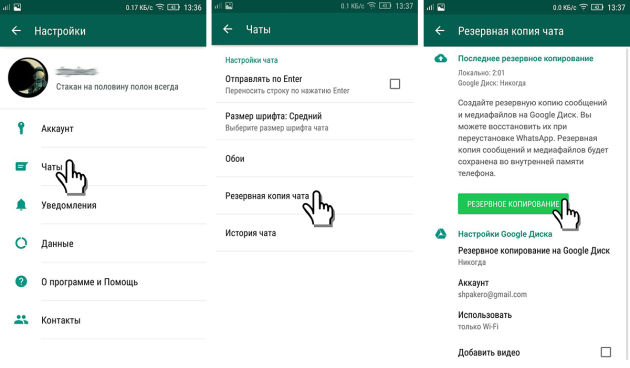
Советуем использовать облачное копирование только когда устройство подключено к сети Wi-Fi, ведь трафика мобильного оператора может быть недостаточно для синхронизации данных.
Для этого в поле «Использование» выберите «Только Wi-Fi».
Чтобы синхронизировать не только текстовые данные, отметьте галочкой нужный тип контента (видео, изображения или документы).
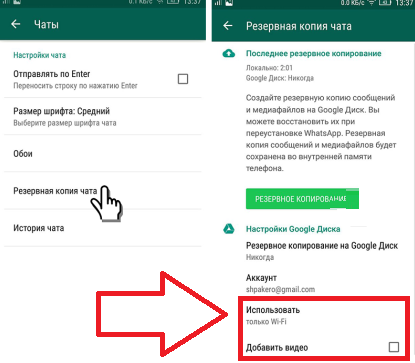
Рис.3 – настройка бэкапа для облачного хранилища
Как сохранить данные в память телефона
Каждую ночь WhatsApp автоматически сохраняет копию Ваших данных именно на устройство. Это, скажем так, стандартный способ резервного копирования. Но если Вы не хотите дожидаться ночи, и необходимо создать копию именно сейчас, то можно сделать это и вручную. По итогу, в готовый файл будут записаны все данные в том виде, в котором они были на момент копирования.
Для того, чтобы создать резервную копию WhatsApp этим способом, необходимо открыть приложение и попасть во вкладку «Чаты». Обычно, она автоматически открывается при запуске приложения. Теперь нажмите на троеточие в правом верхнем углу.
Появится небольшое контекстное меню, в котором будет пункт «Настройки». Нажмите на него.
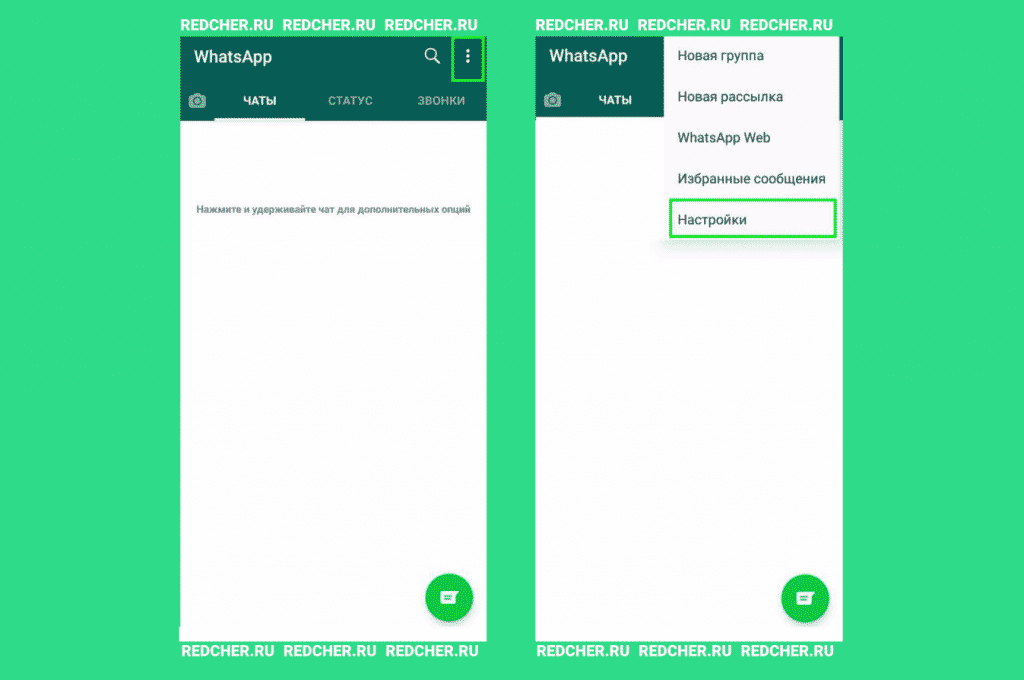
Теперь в новом окне Вы увидите вкладку «Чаты». Нажмите на нее и в еще одном новом окне отыщите кнопку «Резервная копия чатов». Теперь все совсем просто. Вы увидите большую зеленую кнопку «Резервное копирование». Нажмите на нее и подождите несколько минут, пока процесс сохранения завершится.
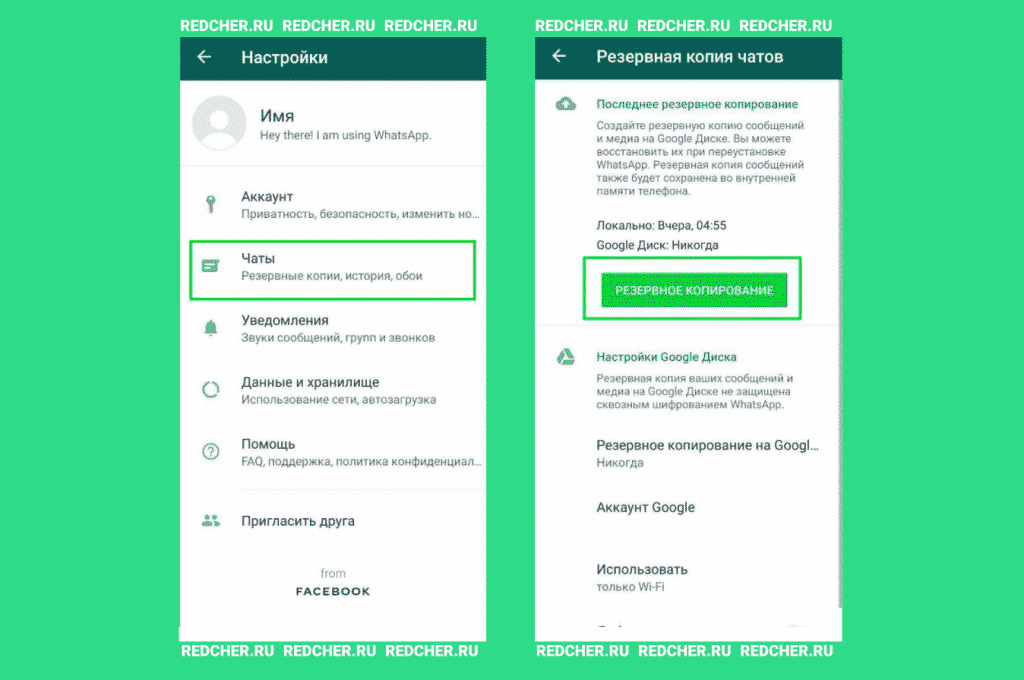
Готово! Теперь Вы создали копию данных.
Сохранять их можно безграничное количество раз. Однако стоит помнить о том, что каждый новый раз создает новый файл, который забивает память Вашего устройства. Поэтому злоупотреблять этим все же не стоит.
Как сохранить данные в облачное хранилище
Облачным или виртуальным хранилищем называют «облако» — сервер, на который можно сохранять файлы. И, как уже было сказано ранее, это наиболее надежный способ хранения данных. Они не потеряются, не удалятся, никто их не украдет. Однако и здесь есть свои нюансы. Уже упоминалось ранее, что при потере пароля от облака Вы потеряете и доступ ко всем своим файлам.
В данном случае, Вы можете не только сохранить всю информацию один раз, но и настроить автоматическое копирование. Оно может проводиться ежедневно, еженедельно или ежемесячно. Также, Вы можете сделать так, чтобы данные сохранялись только если Вы нажмете кнопку «Резервное копирование». В таком случае, информация будет и на устройстве, и на облаке.
Для того, чтобы все настроить, необходимо открыть приложение и перейти во вкладку «Чаты». Там, нажмите на троеточие в правом верхнем углу и откройте панель настроек.
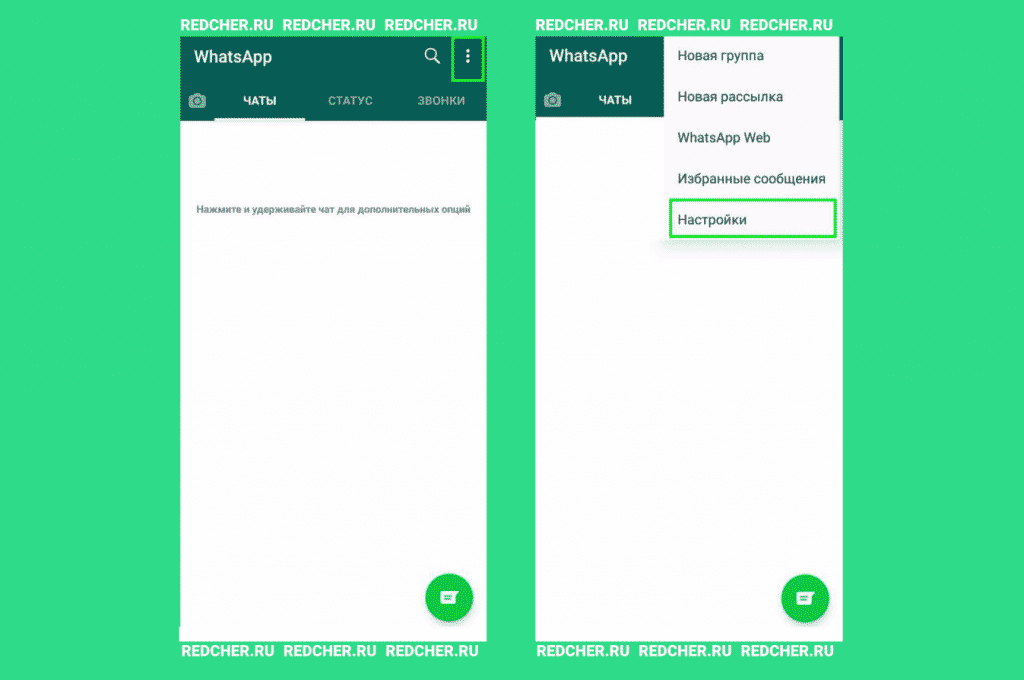
Уже в настройках, нажмите кнопку «Чаты» и в новом окне перейдите в «Резервная копия чатов». Здесь можно менять настройки резервного копирования.
Обратите внимание на панель «Настройки Google Диска», которая находится в нижней части экрана. В первую очередь, нам необходимо привязать свой аккаунт Google к WhatsApp. В первую очередь, для этого, нужно его завести. Но если у Вас уже он есть, то нажмите на кнопку «Аккаунт Google» и в появившемся контекстном меню выберите вариант «Добавить аккаунт».
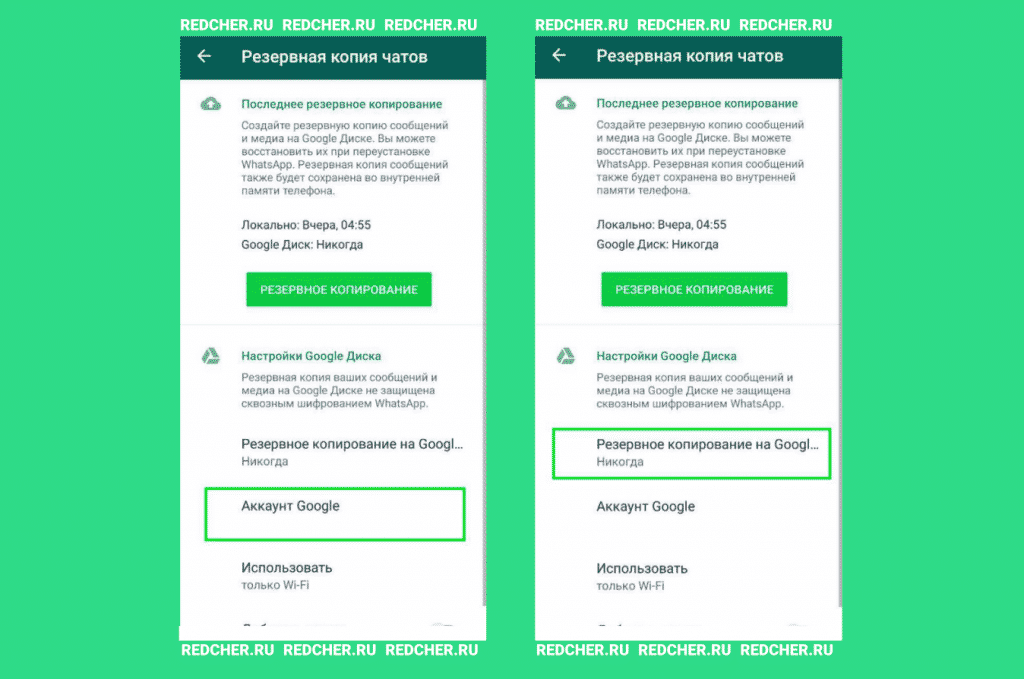
После того, как профиль подвязан к мессенджеру, нужно настроить периодичность копирования. Для этого, нажмите кнопку «Резервное копирование на Google Диск». В появившемся контекстном меню выберите наиболее удобный для Вас вариант.
Как сохранить чаты WhatsApp на iPhone
На iPhone сделать резервную копию WhatsApp можно также, как и на андроид. Автоматическое копирование здесь создается с такой же периодичностью, но вы можете создавать бэкапы вручную. Также на iPhone есть возможность сохранять беседы в своем iCloud.
Чтобы это сделать, вам понадобится:
- Открыть мессенджер.
- Включить настройки, раздел чатов.
- Выбрать пункт «Копирование».
Здесь вы можете создать одну копию или настроить автоматическое резервное копирование с заданной периодичностью:
- Для первого вариант нажмите «Создать копию». Все чаты сохранятся.
- Для второго выберите, в какое время будут создаваться бэкапы и как часто. Также нажмите «Добавить видео», если хотите, чтобы ваши видеозаписи также копировались.
Как скопировать всю переписку WhatsApp на компьютер
Скопировать всю переписку WhatsApp на компьютер также не сложно. Все ваши сообщения можно отправить на E-mail и сохранить их где угодно, в том числе и на ПК.
Чтобы отправить сообщения на электронную почту, нужно сделать следующее:
- Откройте программу
- Зайдите в настройки
- Выберите «Чаты» и откройте историю.
- Здесь вы увидите нужную копку, а мессенджер подскажет вам, что делать дальше. После этого вы сможете сохранить данные вотсап на компьютере и читать их оттуда же при необходимости.
Обратите внимание на то, что, если у вас слишком много данных, все они могут не поместиться в электронное письмо. Чтобы переслать все данные, удалите самые старые чаты из мессенджера, по завершению части процесса. После этого снова попробуйте отправить. Это нужно, чтобы ваши переписки можно было открыть и прочитать на компьютере.
Также сохранить чаты на компьютере можно и с помощью десктопной версии WhatsApp. Скачайте мессенджер на компьютер, установите его и войдите в свою учетную запись. Синхронизируйте две версии приложения на мобильном устройстве и компьютере. Далее проследуйте в настройки, аналогично способам на телефоне. Выберите, куда хотите сохранить свои чаты и начинайте процесс.
Где искать резервные копии WhatsApp
ВатсАп известен высоким уровнем конфиденциальности передачи информации. Отправленные месседжи автоматически стираются с сервера и хранятся:
- в памяти девайса;
- в облачном сервисе;
- на съемной карте памяти.
Внутренняя память смартфона ограничена, и переписка хранится несколько дней, после чего стирается. Чтобы была возможность восстановить информацию, резервное копирование содержимого чатов происходит автоматически с периодичностью, заданной владельцем гаджета. Пользователь также может запустить резервное копирование самостоятельно, совершив несколько шагов:
- На странице приложения активировать меню, нажав на три точки вверху экрана.
- В «Настройках» зайти в раздел «Чаты».
- Выбрать строчку «Резервная копия чатов».
- Кликнуть на зеленую кнопку «Резервное копирование».
Сервис запустит автоматическое сохранение сообщений и предупредит, что для создания копии потребуется несколько минут. Папка с архивом расположена по адресу: /sdcard/WhatsApp/Databases. Путь к ней открывается с помощью файлового менеджера девайса. Также легко получить доступ к резервному архиву, подключив гаджет к ПК и выбрав нужную папку в «Проводнике».
Еще один способ формирования резервной копии — сохранение файлов в облачном сервисе на Гугл диске. Вариант пригодится при смене гаджета, или в случае его порчи, когда извлечь информацию из памяти нельзя. Для этого нужно:
- Открыть WhatsApp и войди в «Настройки», нажав на три точки вверху страницы.
- Зайти в раздел «Чаты».
- Выбрать запись «Резервная копия чатов».
- В открывшемся поле «Настройки Google Диска» отметить Гугл аккаунт для сохранения информации.
- Кликнуть строчку «Резервное копирование на Google Диск» и выбрать интервал копирования из предлагаемых вариантов.
- Опцию «Добавить видео» отметить птичкой, если требуется копирование видеофайлов.
Как восстановить чаты, сохраненные в резервных копиях
Это достаточно просто: вам только нужно либо скачать информацию из облака, или найти подходящий файл в своем телефоне, где бы он ни хранился.
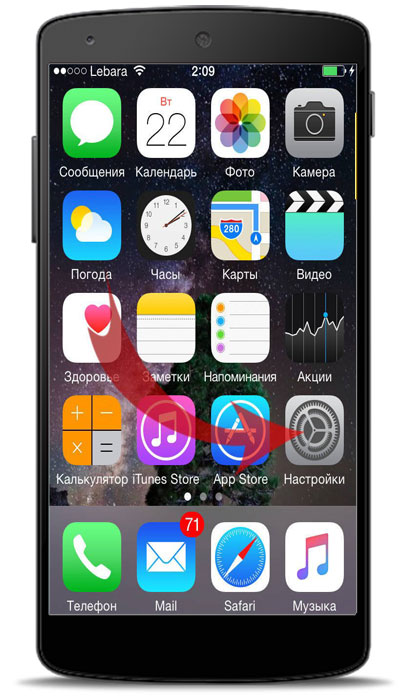
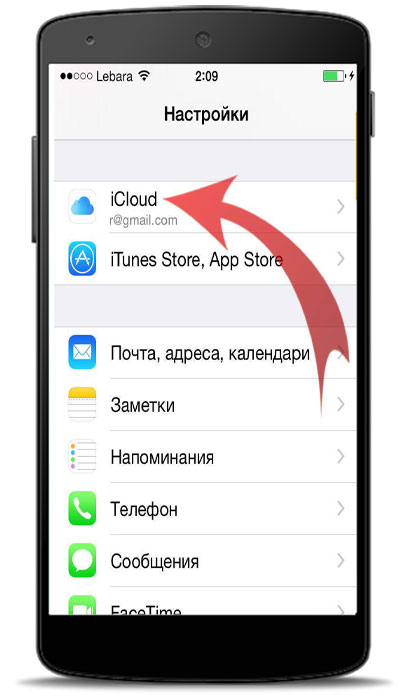
Опознать этот файл можно по имени, а искать нужно в папке «WhatsApp». Сам по себе резервный файл имеет имя вида msgstore.db.crypt. Если он содержит в названии дату, то выглядит примерно так: msgstore-2017-01-01.1.db.crypt. Что делать, когда вы нашли файл за нужную вам дату?
- Переименовать файл, изменив в нем дату на текущую, записав ее в том же формате.
- Удалить мессенджер, поставив его же заново.
- Резервные копии перед запуском перекопировать в databases.
- Содержимое папки media требуется записать в соответствующую папку на мобильном устройстве, находящуюся в папке «WhatsApp».
- Запустить вновь скачанное приложение.
- Пройти заново регистрацию с теми же учетными данными.
- Подтвердить запрос на использование имеющихся данных.
Для Android
- Войдите в раздел «Чаты» в настройках
- Выберите базы данных
- Нажмите «Восстановить»
Если мессенджер выдает ошибку о том, что бэкапов не обнаружено, значит:
- Бэкапы в памяти вашего телефона, планшета или флэш-карты были повреждены либо удалены.
- Вы пытаетесь восстановить резервные копии с другого аккаунта.
- Резервные копии находятся не на том Google Drive, к которому вы подключились.
Резервное копирование данных из Whatsapp в облачное хранилище Google Drive
Для устройств под управлением ОС Android существует возможность резервного копирования сообщений из Whatsapp напрямую в хранилище Google Drive.
Важно: при копировании потребляется достаточно много трафика, так что рекомендуется выполнять эту процедуру исключительно при подключении к Wi-Fi.
Для начала, вам потребуется следующее:
-
Активная учетная запись Google
-
Установленные на устройстве Сервисы Google (они входят в стандартный пакет приложений практически на всех смартфонах под управлением Android)
-
Немного свободного пространства на смартфоне (объем зависит от активности общения в Whatsapp)
Восстановление сообщений и файлов Whatsapp из бэкапа на Android
Чтобы процесс восстановления информации прошел успешно, используйте номер телефона и учетную запись Google, указанные при создании копии файлов. Собственно восстановление переписки выглядит следующим образом:
-
Откройте установленный заново Whatsapp
-
Запустите мессенджер. Пройдите процедуру подтверждения номера, после чего приложение само предложит восстановить данные из Google Drive – согласитесь, нажав «Восстановить»
-
По окончании процедуры нажмите «Далее» — на экране отобразятся все загруженные переписки
-
Последний этап – восстановление файлов. Этот процесс пройдет без вашего активного участия, нужно просто подождать
Важно: в случае, когда у вас нет доступных бэкапов в Google Drive, приложение предложит восстановить данные из локального хранилища.
Для iPhone
- Зайдите в мессенджер
- Нажмите «Настройки»
- Выберите «Чаты – Бэкапы»
- «Восстановить из iCloud.
Резервная копия в iCloud
Вы можете в любое время создать резервную копию своих чатов вручную, перейдя в WhatsApp > Настройки > Чаты > Копирование > Создать копию. Вы также можете выбрать автоматическое копирование, нажав на Автоматически и далее выбрав частоту резервного копирования. Это действие позволит создать резервную копию чатов и медиафайлов в вашей учётной записи iCloud. Вы можете включить или исключить видеофайлы при создании резервной копии. Создание резервной копии в iCloud может занять некоторое время, в зависимости от скорости подключения к Интернету и объёма резервной копии.
Устранение неполадок в iCloud
Если у вас возникли проблемы с загрузкой или восстановлением резервной копии из iCloud, то скорее всего это связано не с WhatsApp, а с учётной записью iCloud. Если вам нужна помощь с iCloud, обратитесь в Службу поддержки Apple.
Как восстановить удаленные файлы в iCloud
Восстановить утерянные данные из iCloud достаточно просто:
-
Сначала убедитесь, что у вас есть активные бэкапы в iCloud. Для этого запустите Whatsapp и зайдите в основное меню. Далее откройте «Настройки», перейдите в раздел «Чаты», после чего нажмите на пункт «Резервная копия чатов»
-
Если на экране отобразится дата последнего бэкапа, можете смело переустанавливать Whatsapp
-
После запуска чистой версии приложения и прохождения идентификации с помощью номера телефона, Whatsapp предложит начать процесс восстановления – просто следуйте инструкциям.
Как удалить резервную папку ВатсАп

Есть несколько способов, как удалить резервное копирование WhatsАpp на Андроид. Самый несложный — воспользоваться файловым менеджером:
- В файловом менеджере открыть директорию WhatsАpp.
- Выбрать Backups и придержать его нажатием 2-3 секунды.
- Кликнуть на «Удалить».
Чтобы стереть резервную копию из облачного хранилища Гугл диска предлагается:
- Открыть аккаунт на сайте сервиса. В верхнем левом углу в списке опций выбрать «Полная версия».
- Кликнуть по иконке с изображением шестеренки.
- Выбрать «Настройки», затем «Работа с приложениями».
- В открывшемся перечне отыскать WhatsАpp, дождаться появления папки.
- Задать размер «Данных приложения».
- В «Настройках» кликнуть на «Удалить переписку».
- Подтвердить указанное действие.
Владельцы Андроид-гаджетов смогут удалить резервные папки в любое время независимо от того где они хранятся.
Удаление копий мессенджера
Архивные данные лучше всего удалять. Для этого рекомендуется:
- Открыть гугл аккаунт.
- В меню перейти к сохраненным копиям.
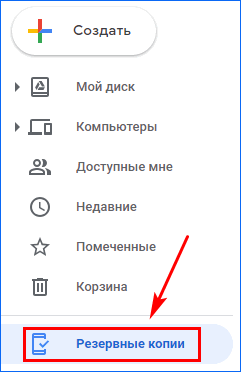
- Выбрать интересующую версию и нажать значок глаза.
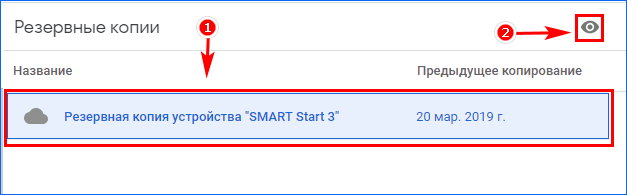
- Удалить файлы с облачного хранилища.
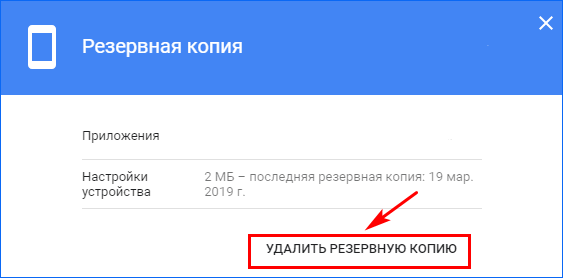
Процесс очищения места на диске занимает около 1-2 минут.
Что произойдет, когда истечет срок хранения резервной копии данных, относящихся к устройству Android
Копия хранится на Диске, пока вы активно используете свое устройство. Если вы не будете задействовать его в течение двух недель, под названием копии появится срок ее хранения. Это период времени, в течение которого она продолжит существовать, если вы ничего не предпримете.
Через 57 дней бездействия резервная копия будет автоматически удалена и станет недоступна на Диске. Не забывайте о сроке хранения, чтобы не потерять важную информацию.
Что произойдет, когда истечет срок хранения резервной копии данных из WhatsApp
Резервные копии WhatsApp, которые не обновлялись больше года, автоматически удаляются с Google Диска. Дополнительную информацию можно найти на сайте WhatsApp.
Как настроить автоматическое резервное копирование WhatsApp
Чтобы заставить ваш телефон автоматически создавать резервные копии чатов WhatsApp, найдите уже известное вам меню «Резервное копирование чатов».
Вторая часть этого меню, озаглавленная «Настройки Google Диска», имеет опцию «Pезервное копирование на Google Диск». Выберите ее, и это дает вам диапазон временных отрезков, через которые WhatsApp автоматически будет создавать резервные копии.
Выберите нужную частоту создания копий. Вариантов масса — от 1 раза в день до 1 раза в месяц (но последний вариант мы бы не рекомендовали). В этом же подменю есть и несколько других параметров, которые позволяют настроить способ резервного копирования, вроде синхронизации видеозаписей или аудиосообщений.
Использование бесплатного программного обеспечения для расшифровки данных
Мы будем использовать утилиту Crypt12 Database Decrypter, написанную на Java, а это значит, что на вашем компьютере должна быть установлена Java. Скорее всего, она и так установлена, но если нет, зайдите на сайт java.com и скачайте установочник. После этого:
-
Поместите файл приложения (точнее, два файла, decrypt12.jar и decrypt12.java) в ту же папку, где хранятся файлы ключа и базы.
-
Запустите командную строчку в этой папке (для этого можно, зажав Shift, щёлкнуть по пустому месту в папке, затем найти подходящий пункт меню).
-
Введите следующую команду: java -jar decrypt12.jar key msgstore.db.crypt12 (название выходного файла).db
-
На выходе получится файл, где хранится ровно та же база данных, только уже в полностью расшифрованном, спокойно открываемом виде.
Использование утилиты WhatsApp Decrypter
По сути, это приложение работает по тому же принципу, что и предыдущее, но вместо ввода команд вам достаточно воспользоваться простым интерфейсом всего с тремя кнопками. Скачать её можно по данной ссылке. Алгоритм работы с приложением будет следующим:
-
нажмите на кнопку Key и выберите, где находится предварительно сохранённый файл ключа;
-
нажмите на кнопку File DB и выберите, где у вас хранится файл базы, msgstore.db.crypt12;
-
нажмите на кнопку Decrypt, немного подождите, пока не будет успешно расшифрована база, после чего откройте её.
Что делать после расшифровки
Просто расшифровать базу данных, кстати, недостаточно. Надо её ещё каким-то образом просмотреть. Ведь вы не сможете открыть файл, в котором она хранится, при помощи стандартных приложений. Но так как формат базы данных достаточно стандартный, подойдёт любое хорошее приложение для чтения баз данных. Примером может быть, например, DB Browser, но, на самом деле, вы можете выбрать любой просмотрщик баз данных, при условии, что он поддерживает формат SQL (но, скорее всего, он и так его поддерживает, т.к. это самый распространённый формат).
Возможные неполадки
Если у вас не получается сделать бэкап:
- Убедитесь, что вы добавили сервисы Гугл Плэй, а также вошли в аккаунт Гугл;
- Проверьте, хватает ли вам трафика для осуществления операции – в случае необходимости переключитесь на беспроводную сеть.
Если вы не можете произвести восстановление, проверьте следующее:
- Вы используете тот же номер телефона и адрес электронной почты, что и при создании бэкапа;
- На телефоне хватает свободного места;
- Установлены сервисы Гугл Плэй;
- Телефон заряжен или подключен к источнику питания;
- Подается стабильный интернет-сигнал от мобильной или беспроводной сети.

Whatsapp поиск резервных копий завис
Если при восстановлении истории переписки не получается найти сохраненную информацию из-за зависания поисковика мессенджера, то может помочь перезагрузка смартфона, подключение к Wi-Fi или переустановка приложения.
Не удалось создать резервную копию whatsapp
При архивации и переносе сообщений на аккаунт изредка выпадает ошибка «Не удалось создать резервную копию». Такое происходит,когда у мобильного интернета недостаточно трафика. В таком случае стоит подключиться к сети Wi-Fi и загрузить данные с ее помощью. Или же эта ошибка выдается при недостатке памяти устройства. Помогает очистка кэша смартфона или удаление ненужных файлов для освобождения места.